Win10此电脑无法打开解决方法
时间:2025-09-28 12:44:31 311浏览 收藏
从现在开始,我们要努力学习啦!今天我给大家带来《Win10此电脑打不开怎么解决》,感兴趣的朋友请继续看下去吧!下文中的内容我们主要会涉及到等等知识点,如果在阅读本文过程中有遇到不清楚的地方,欢迎留言呀!我们一起讨论,一起学习!
重启Windows资源管理器可解决临时卡顿导致的“此电脑”无法打开问题;2. 通过命令提示符修复.exe文件关联;3. 使用注册表编辑器检查并修复HKEY_CLASSES_ROOT下.exe和exefile相关键值;4. 运行sfc /scannow命令扫描并修复系统文件;5. 创建新用户账户排除配置损坏影响。重启后验证是否解决。
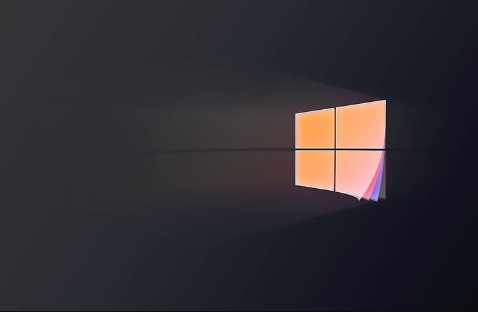
如果您尝试打开Win10系统中的“此电脑”图标,但窗口无法正常显示或程序无响应,则可能是由于文件关联错误、系统进程异常或注册表配置问题导致。以下是解决此问题的步骤:
本文运行环境:Dell XPS 13,Windows 10 专业版。
一、重启Windows资源管理器
Windows资源管理器负责管理桌面、任务栏和文件窗口的显示,重启该进程可以解决因临时卡顿或崩溃引起的“此电脑”无法打开的问题。
1、按Ctrl + Shift + Esc组合键打开任务管理器。
2、在“进程”选项卡中找到“Windows资源管理器”,右键点击该项,选择“重新启动”。
3、等待几秒钟,桌面和任务栏会短暂消失后重新加载,此时再次双击“此电脑”图标查看是否恢复正常。
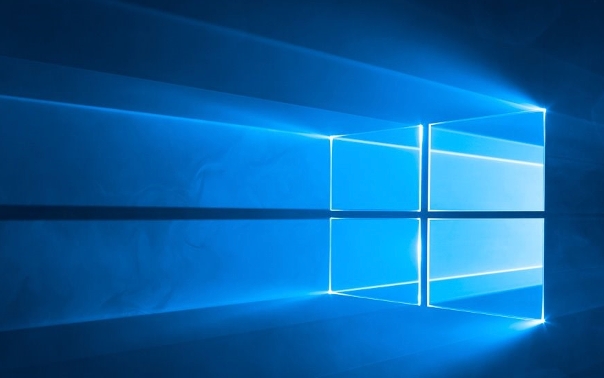
二、检查并修复文件关联
“此电脑”的打开行为依赖于系统的文件类型关联设置,若.exe可执行文件的默认打开方式被篡改,可能导致其无法启动。
1、右键点击“开始”按钮,选择“命令提示符(管理员)”或“Windows PowerShell(管理员)”。
2、在命令行窗口中输入以下命令并按回车:assoc .exe=exefile。
3、执行完毕后关闭窗口,重启电脑并尝试打开“此电脑”。
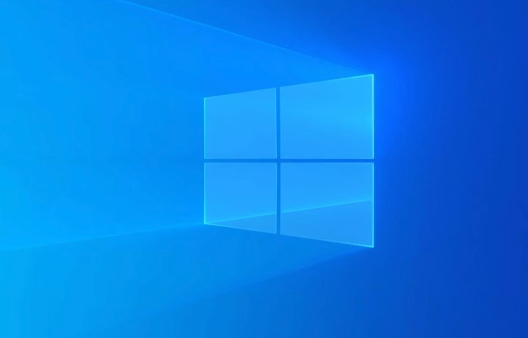
三、通过注册表编辑器修复关键项
注册表中与.exe文件类型相关的键值若被修改,会导致所有可执行程序无法正常运行,包括“此电脑”。
1、按Win + R打开“运行”对话框,输入regedit并回车,打开注册表编辑器。
2、导航至路径:HKEY_CLASSES_ROOT\.exe,确认右侧默认值的数据为“exefile”。
3、继续导航至:HKEY_CLASSES_ROOT\exefile\shell\open\command,确保右侧默认值的数据为""%1" %*"。
4、修改完成后关闭注册表编辑器,重启计算机验证问题是否解决。

四、运行系统文件检查器(SFC)
系统核心文件损坏可能导致“此电脑”功能异常,使用SFC工具可以扫描并修复受保护的系统文件。
1、以管理员身份打开命令提示符或PowerShell。
2、输入命令:sfc /scannow,然后按回车键执行。
3、等待扫描完成(可能需要10-20分钟),系统将自动修复发现的损坏文件。
4、扫描结束后重启电脑,再次尝试打开“此电脑”。
五、创建新的用户账户
当前用户配置文件可能已损坏,导致“此电脑”等系统组件无法正常加载。
1、打开“设置” > “账户” > “家庭和其他用户”。
2、在“其他用户”下点击“添加其他人到这台电脑”。
3、按照提示创建一个新的本地账户,并赋予管理员权限。
4、注销当前账户,登录新账户,测试“此电脑”是否可以正常打开。
今天带大家了解了的相关知识,希望对你有所帮助;关于文章的技术知识我们会一点点深入介绍,欢迎大家关注golang学习网公众号,一起学习编程~
-
501 收藏
-
501 收藏
-
501 收藏
-
501 收藏
-
501 收藏
-
421 收藏
-
111 收藏
-
435 收藏
-
462 收藏
-
231 收藏
-
416 收藏
-
209 收藏
-
424 收藏
-
157 收藏
-
159 收藏
-
180 收藏
-
101 收藏
-

- 前端进阶之JavaScript设计模式
- 设计模式是开发人员在软件开发过程中面临一般问题时的解决方案,代表了最佳的实践。本课程的主打内容包括JS常见设计模式以及具体应用场景,打造一站式知识长龙服务,适合有JS基础的同学学习。
- 立即学习 543次学习
-

- GO语言核心编程课程
- 本课程采用真实案例,全面具体可落地,从理论到实践,一步一步将GO核心编程技术、编程思想、底层实现融会贯通,使学习者贴近时代脉搏,做IT互联网时代的弄潮儿。
- 立即学习 516次学习
-

- 简单聊聊mysql8与网络通信
- 如有问题加微信:Le-studyg;在课程中,我们将首先介绍MySQL8的新特性,包括性能优化、安全增强、新数据类型等,帮助学生快速熟悉MySQL8的最新功能。接着,我们将深入解析MySQL的网络通信机制,包括协议、连接管理、数据传输等,让
- 立即学习 500次学习
-

- JavaScript正则表达式基础与实战
- 在任何一门编程语言中,正则表达式,都是一项重要的知识,它提供了高效的字符串匹配与捕获机制,可以极大的简化程序设计。
- 立即学习 487次学习
-

- 从零制作响应式网站—Grid布局
- 本系列教程将展示从零制作一个假想的网络科技公司官网,分为导航,轮播,关于我们,成功案例,服务流程,团队介绍,数据部分,公司动态,底部信息等内容区块。网站整体采用CSSGrid布局,支持响应式,有流畅过渡和展现动画。
- 立即学习 485次学习
